PDF - один из самых распространенных и универсальных форматов файлов в мире. Изначально он создавался как независящий от любых видов устройств формат, что означает, что он отображается везде одинаково, независимо от того, на каком устройстве Вы его используете. Он также не зависит от ОС, то есть Вы можете просматривать его на Windows, Mac, Linux, ChromeOS и практически в любой другой операционной системе. Но с PDF файлами часто сложно работать, потому что для правильной работы с ними требуется редактор PDF. В противном случае большее, что Вы сможете сделать - это поверхностно измененить файл, например, преобразовать или аннотировать его.

![]() Работает на основе ИИ
Работает на основе ИИ
Чтобы иметь возможность всесторонне редактировать и контролировать все элементы файла PDF, Вам понадобится такая программа как PDFelement. В этой статье мы расскажем Вам о 12 полезных советах и приемах, которые Вы сможете попробовать при работе с файлами PDF с помощью мощного PDFelement для Windows, Mac и iOS.
- #1: Редактирование PDF Файлов с Предварительным Просмотром
- #2: Объединение и Разделение PDF Файлов Онлайн
- #3: Аннотации в PDF Онлайн
- #4: Редактирование PDF Вместо Преобразования
- #5: Конвертация PDF в JPG
- #6: Индивидуальные Заметки в Формате PDF
- #7: Конвертация Файлов Word в PDF
- #8: Ускорьте Чтение PDF Файлов
- #9: Управляйте Своей Библиотекой PDF в iTunes
- #10: Сохранение Веб-Страниц в Формате PDF
- #11: Добавление Полей Формы
- #12: Уменьшение Размера Файла PDF
#1: Редактирование PDF Файлов с Предварительным Просмотром
Когда Вы редактируете PDF файл, лучше видеть, что Вы редактируете. PDFelement показывает Вам в реальном времени предварительный просмотр любых вносимых Вами изменений, чтобы Вы могли увидеть, как выглядит конечный результат. Ключевым преимуществом этого является экономия времени, что помогает избегать дублирования работы. Другими словами, это позволяет Вам делать правки с первого раза, поэтому Вам не придется делать всю работу заново. Любые изменения, которые Вы вносите в PDF файл, сразу видны на Вашем экране, что в конечном итоге экономит массу времени и энергии.
Есть и другие преимущества редактирования файлов PDF. Например, если Вам нужно замаскировать конфиденциальную информацию в файле перед ее отправкой другим людям, Вы можете использовать функцию Редактирование PDF, чтобы скрыть эти абзацы. Этот процесс необратим, поэтому убедитесь, что Вы сделали изменения в копии файла, которым Вы хотите поделиться, а не в исходном файле. Вы также можете добавить водяные знаки, чтобы предупредить людей о том, что файл является конфиденциальным или что на него распространяется авторское право.
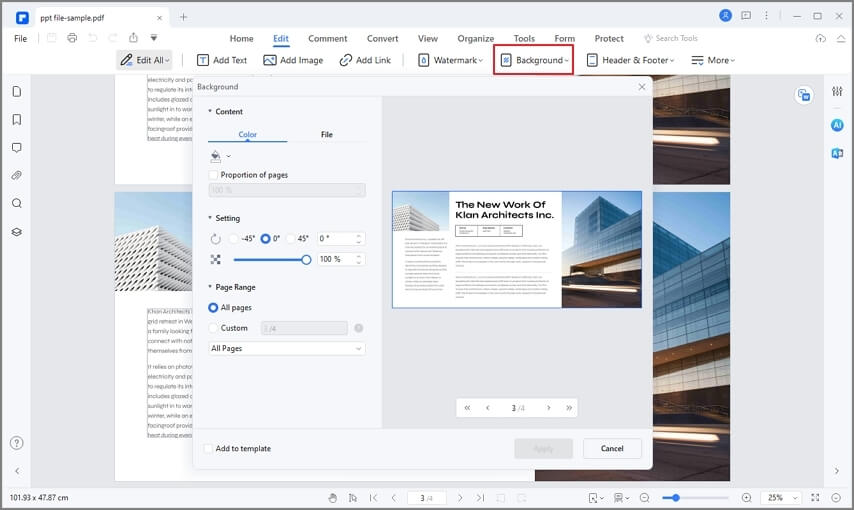
#2: Объединение и Разделение PDF Файлов Онлайн
Хотя PDFelement имеет мощные функции, такие как «Объединить PDF файлы» и «Разделить PDF файлы», если Вы не находитесь у домашнего или офисного компьютера, это может оказаться сложной задачей. Например, если Вы вынуждены использовать общедоступный компьютер или чужой ноутбук, вместо установки программного обеспечения PDF, Вы можете просто использовать онлайн сервис, такой как Kapwing или Zamzar, для объединения и разделения PDF в своем браузере. Все, что Вам нужно - это исходные файлы, и все будет готово.
Опять же, это поможет сэкономить Вам много времени и быстро выполнить работу, независимо от того, какую систему Вы используете. Однако на Вашем собственном компьютере более простым способом было бы использовать функции PDFelement, потому что они имеют множество дополнительных возможностей, которых Вы не найдете в онлайн сервисах, например, возможность создать первую страницу со списком файлов, которые Вы объединили или возможность создать портфолио PDF.
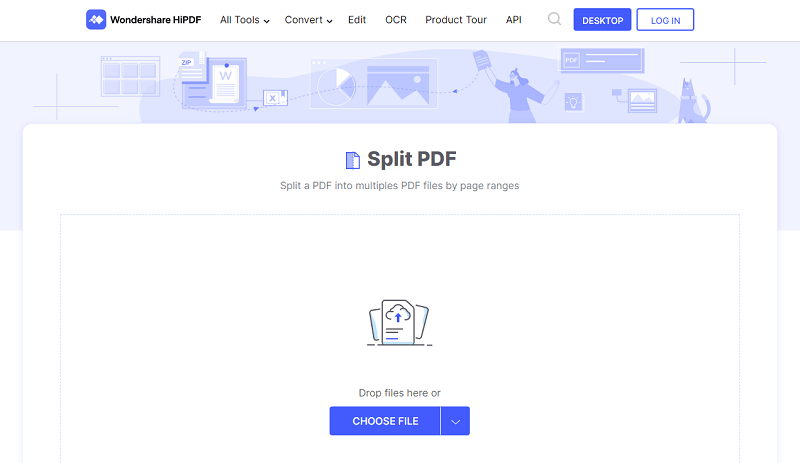
#3: Аннотации в PDF Онлайн
Опять же, если у Вас нет доступа к собственной системе и Вам нужно быстро сделать заметки в файле PDF, есть несколько сайтов с функцией аннотации PDF, таких как SmallPDF или LightPDF, которые позволят Вам писать поверх файла PDF. Как только Вы закончите, Вам просто нужно скачать файл обратно на компьютер. Самым большим преимуществом здесь является мобильность, потому что Вы не ограничены конкретным компьютером.
Говоря об онлайн сервисах, следует помнить о том, что Ваша информация не всегда полностью защищена. Несмотря на то, что сам сайт может быть безопасным, помните, что Вы используете интернет для загрузки файлов. Если Вы не используете зашифрованные файлы, всегда существует опасность перехвата данных хакерами. Об этом следует подумать, если файлы содержат конфиденциальные данные.
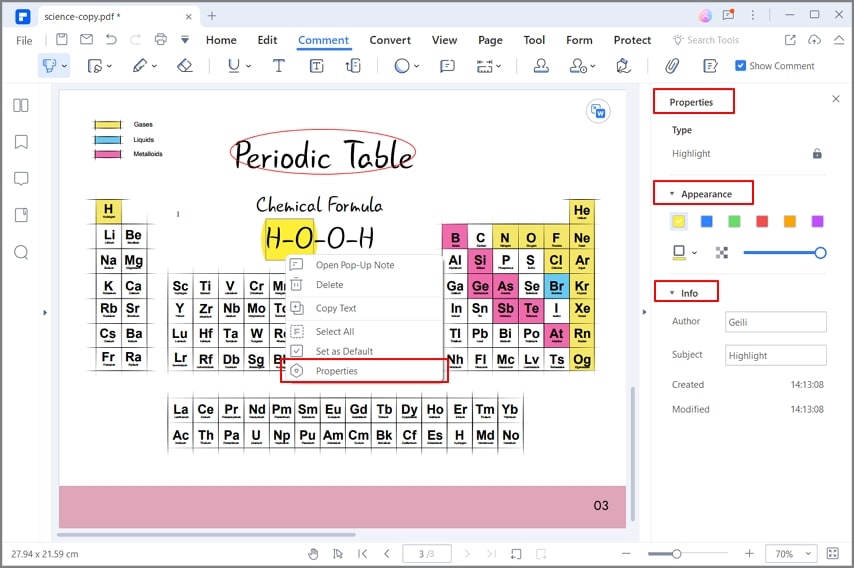
#4: Редактирование PDF Вместо Преобразования
Многие компании создают документы в других форматах, а затем конвертируют их в PDF для защиты макета, шрифтов и других аспектов. Но когда эти PDF файлы необходимо изменить, отсутствие доступа к редактору PDF файлов означает необходимость преобразования файлов обратно в их исходный формат для редактирования. С другой стороны, если у Вас под рукой есть такой инструмент, как PDFelement, редактировать PDF файл очень просто. Все, что Вам нужно сделать - это открыть файл в приложении, и Вы сможете управлять любым элементом, который он содержит, включая текст, изображения, ссылки, объекты, таблицы, графики, нижние колонтитулы/заголовки, водяные знаки, нумерацию страниц и т.д.
Также помните, что не все редакторы PDF одинаковы. Некоторые из них, особенно онлайн, просто позволяют перезаписывать существующие данные. Настоящий редактор PDF, такой как PDFelement, позволяет Вам контролировать каждый элемент в файле PDF, будь то нижний колонтитул, водяной знак, гиперссылка или встроенный объект.
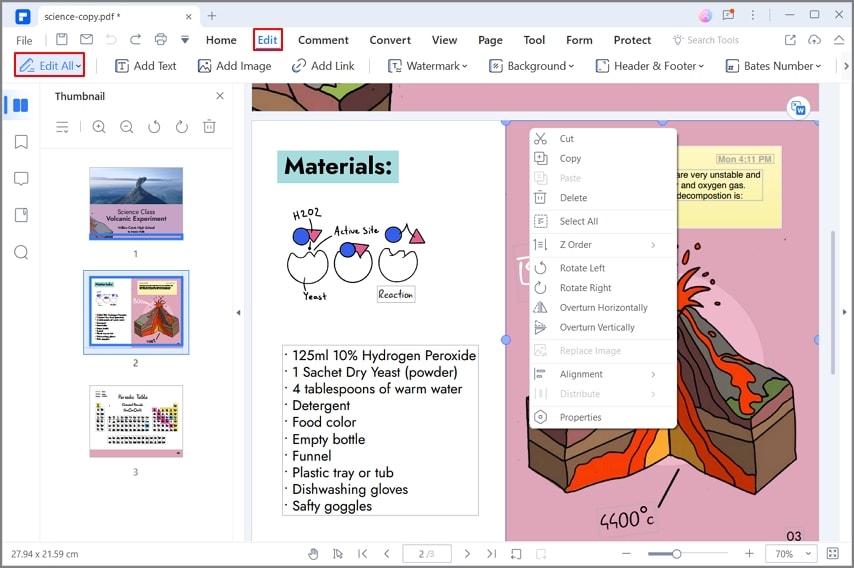
#5: Конвертация PDF в JPG
Если Ваш PDF файл в основном представляет собой изображение или набор изображений, PDFelement позволяет преобразовать его в один или несколько файлов без потери качества. Это дает Вам свободу загружать изображения на социальные платформы, делиться ими с другими или изменять их с помощью редактора изображений, такого как Photoshop. Мощный механизм преобразования PDFelement обеспечивает минимальную потерю качества и выбор нескольких форматов изображений, таких как JPG, PNG, GIF, TIFF, BMP и т.д.
В области дизайна большие файлы дизайна часто конвертируются в PDF перед отправкой. Это происходит потому, что PDF файлы занимают меньше места, чем форматы изображений. Однако, если Вы хотите отредактировать эти изображения в редакторе изображений или импортировать их в другой инструмент дизайна, файл должен быть в формате JPG, PNG или другом формате изображения. Благодаря превосходному механизму преобразования PDFelement, Вам не нужно беспокоиться о преобразовании в PDF, а затем обратно в формат изображения, что делает программу очень полезным инструментом для дизайнеров и других профессионалов, использующих PDF в творчестве.
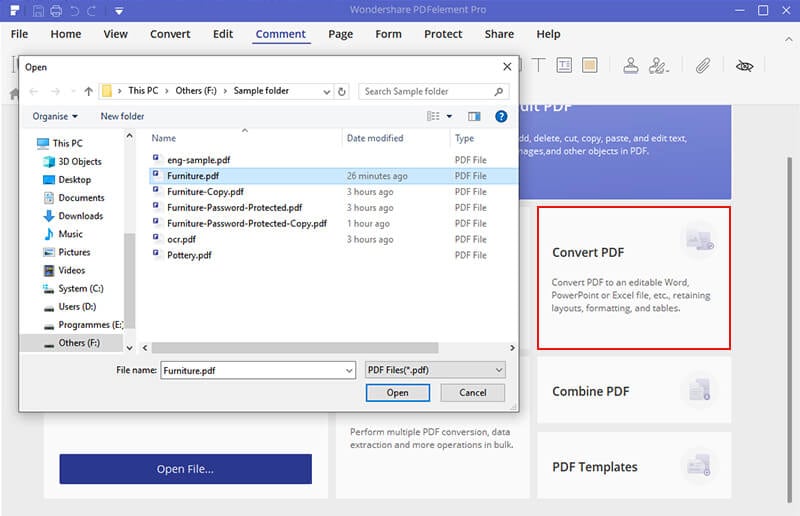
#6: Индивидуальные Заметки в Формате PDF
PDFelement позволяет Вам указать точные размеры Вашего PDF файла при его печати. Это позволит избежать ошибок печати, вызванных добавлением случайных интервалов и другими проблемами, характерными для файлов PDF. Часто принтеры показывают ошибку или печатают неправильно, потому что размеры не соответствуют бумаге, что приводит к большому расходу бумаги. PDFelement имеет функцию, предотвращающую это.
Помимо нестандартных размеров бумаги, Вы также можете указать другие параметры, такие как обрезка при экспорте в PDF. Таким образом, когда изображение печатается или обрезается, в зависимости от ситуации, Вы не увидите уродливых белых границ на изображениях. Растекание просто означает расширение цветного изображения или цветного фона за края линии обрезки или рамки обрезки. Что обеспечит правильную печать PDF файла после его преобразования из формата файла дизайна.
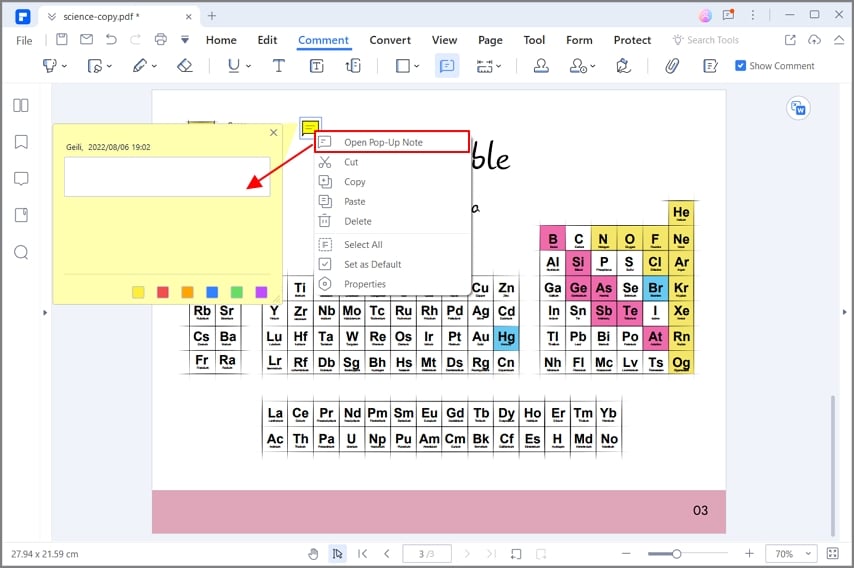
#7: Конвертация Файлов Word в PDF
Файлы Word легко редактировать, но Вы, возможно, заметили, что когда Вы отправляете их по электронной почте или отправляете кому-то другому, часто меняются форматирование, типы шрифтов и появляются другие ошибки. Преобразование файлов DOCX и DOC в PDF помогает избежать этих проблем, поскольку формат PDF по своей сути согласован на любом устройстве, браузере, приложении PDF или ОС. Попрощайтесь с неправильным выравниванием текста, отсутствующими шрифтами, перекосом макетов и многими другими проблемами, связанными с документами Word.
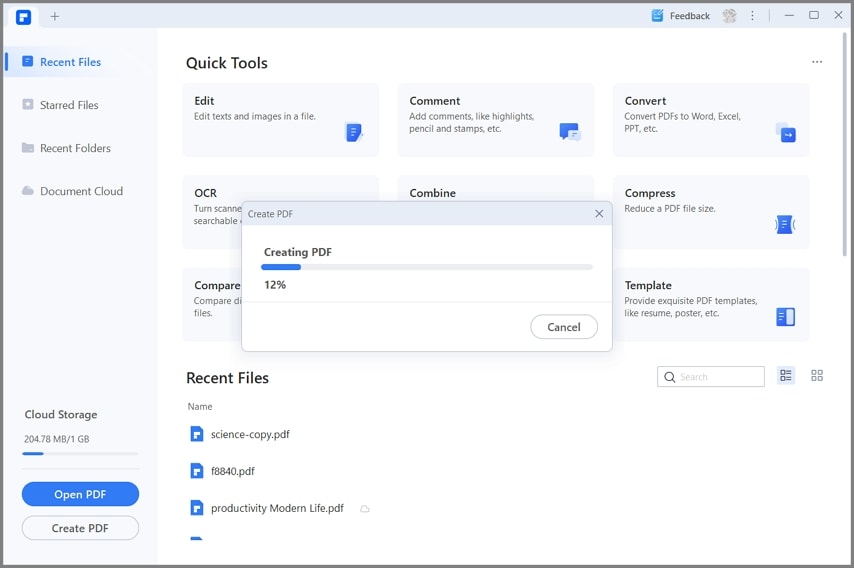
#8: Ускорьте Чтение PDF Файлов
Работать с PDF ридерами может быть непросто. Несмотря на то, что они предназначены для этого, навигация может быть сложной и у Вас не будет привычного оформления, как в цифровой книге. Но с помощью такого удобного инструмента для чтения PDF файлов, как PDFelement, чтение только доставит Вам удовольствие. Навигация реалистична, легко перейти на любую страницу из любого места, а весь опыт чтения переопределяется с помощью нескольких режимов чтения.
В некоторых случаях, если файл слишком велик, он будет отображаться в программе для чтения PDF файлов очень медленно. Чтобы ускорить процесс, Вы можете попробовать уменьшить размер файла или сжать PDF файл, чтобы удалить нежелательные элементы, такие как встроенные шрифты и т.д. Это делается для того, чтобы исключить любой непечатаемый контент, чтобы файл загружался быстрее и его было легче пролистывать.
#9: Управляйте Своей Библиотекой PDF в iTunes
Хотя это правда, что Apple отказалась от поддержки внешних файлов PDF в iTunes с версией 12.7, все же можно управлять своими электронными книгами в формате PDF и другими цифровыми файлами через iTunes, загружая их на iDrive. Затем Вы можете использовать опцию «Отправить» в iDrive, чтобы пересылать их в iBooks, открывать и управлять ими там или в самом iTunes. Этот процесс немного утомителен, но как только Вы создадите все свои электронные книги таким образом, Вы сможете легко использовать iTunes для управления своей библиотекой PDF. Это особенно полезно для студентов, у которых есть электронные версии всех учебников.
#10: Сохранение Веб-Страниц в Формате PDF
Вы часто сталкиваетесь в сети с ценным контентом, который хотите сохранить где-нибудь для быстрого доступа. Добавление страницы в закладки в браузере - отличная идея, но она не позволяет перенести файл на другое устройство. Вместо этого, почему бы не попробовать сохранить его как файл PDF? На самом деле это очень просто, но не используйте для этого функцию браузера «Файл»→«Сохранить как». Это действие позволит Вам сохранить его только как веб-страницу или файл HTML, что не очень удобно. Вместо этого используйте Ctrl+P или Cmd+P, чтобы открыть функцию печати в Вашем браузере. Вы увидите опцию «Печать в PDF» или «Сохранить как PDF». Нажмите «Сохранить», и вся веб-страница будет сохранена в виде файла PDF. Затем Вы можете поделиться им или отправить его как обычный файл.
#11: Добавление Полей Формы
Если Вы хотите, чтобы кто-то добавил определенную информацию в файл PDF, но Вы не уверены, есть ли у него доступ к редактору PDF, Вы можете добавить поля формы, такие как подпись, заголовок, дата и т.д. PDFelement позволяет создавать формы с нуля, используя широкий выбор элементов формы. После создания этих полей они автоматически становятся заполняемыми, и получатель может легко заполнить необходимую информацию даже с помощью простого инструмента PDF, такого как онлайн сервис или даже Adobe Reader (бесплатное приложение).

#12: Уменьшение Размера Файла PDF
Эту функцию можно использовать для ускорения работы программы чтения PDF файлов, а также для оптимизации размера файла для хранения или отправки. В почтовых клиентах обычно есть ограничения на размер вложений, поэтому, если Вам нужно отправить кому-то несколько файлов, и они превышают этот лимит, попробуйте использовать функцию Оптимизировать PDF в PDFelement, чтобы уменьшить размер файла на 80% - это означает, что Вы сможете почти вдвое увеличить количество файлов, которые Вы отправляете, не превышая жесткого ограничения, установленного почтовым клиентом.
Почему Так Важно Иметь Надежный Редактор PDF, Такой Как PDFelement
Вы уже видели множество советов и приемов, которые можно использовать при работе с файлами PDF, но с PDFelement Вы получите множество других преимуществ.
- Точное преобразование в PDF и обратно - Мощный механизм преобразования поддерживает целостность содержимого при преобразовании файла из одного формата в другой.
- Оцифровка бумажных рабочих процессов - Сканируйте файл непосредственно в PDF с помощью функции PDFelement OCR (оптическое распознавание символов), тем самым полностью избавляясь от бумаги и перейдя в своей компании на экологичное отношение к бумаге.
- Используйте пакетную обработку данных для ускорения рабочих процессов - Повторяющиеся задачи, такие как преобразование файлов, извлечение данных, добавление водяных знаков и т.д., можно автоматизировать с помощью функции пакетной обработки PDFelement. Сэкономьте время на рутинных задачах и сосредоточьтесь на своем бизнесе, чтобы стать более продуктивным и эффективным.
- Работайте легко на нескольких платформах - Если Вы работаете на Mac, Windows и iOS, Вы можете использовать PDFelement на всех трех платформах, чтобы Ваша работа не прерывалась. Используйте Wondershare PDFelement Cloud для сохранения файлов в облаке и доступа к ним из любого места с помощью браузера. Сочетание облачного хранилища и платформы электронной подписи делает этот вариант привлекательным для любого бизнеса.
- Пусть будет проще - Цель Wondershare PDFelement - упростить работу с PDF файлами и сделать их доступными для всех, а не только для экспертов.
Проще говоря, использование набора функций, предлагаемых PDFelement, может изменить правила игры, независимо от того, являетесь ли Вы индивидуальным предпринимателем или компанией из списка Fortune 500. Это простой и доступный инструмент, который принесет пользу любому типу пользователей.






